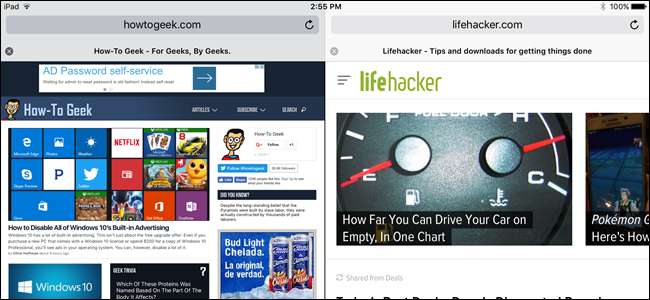
Safari’nin Bölünmüş Görünümü, iPad'inizde iki Safari penceresini yan yana görüntülemenize olanak tanıyan yeni bir iOS 10 özelliğidir. Şuna benzer İOS 9'a eklenen Bölünmüş Görünüm özelliği , ancak özellikle Safari için.
NOT: Bu özellik iPhone'da değil, yalnızca iPad'de çalışır ve yalnızca yatay modda çalışır.
İLİŞKİLİ: Bir iPad'de Aynı Anda Birden Fazla Uygulama Nasıl Kullanılır
İOS 9’un Bölünmüş Görünümü ile Safari’nin iOS 10’daki Bölünmüş Görünümü arasındaki en büyük fark, iki Safari penceresinin boyutunu ayarlayamamanızdır. Her pencere ekranın tam olarak yarısını kaplar ve bu değiştirilemez. Ancak, Safari'de Bölünmüş Görünüm hala yararlı bir özelliktir ve size onu nasıl çağırıp kullanacağınızı göstereceğiz.
Safari'de Bölünmüş Görünümü çağırmanın iki yolu vardır. Önce, bir web sayfasındaki bir bağlantıya dokunup basılı tutun ve ardından açılır menüden "Bölünmüş Görünümde Aç" ı seçin.

İkinci yöntem, açık birden çok sekmeniz varsa işe yarar. Ana pencereden ayrılana kadar bir sekmeyi sağa sürükleyebilirsiniz. Ardından parmağınızı ekrandan kaldırın.
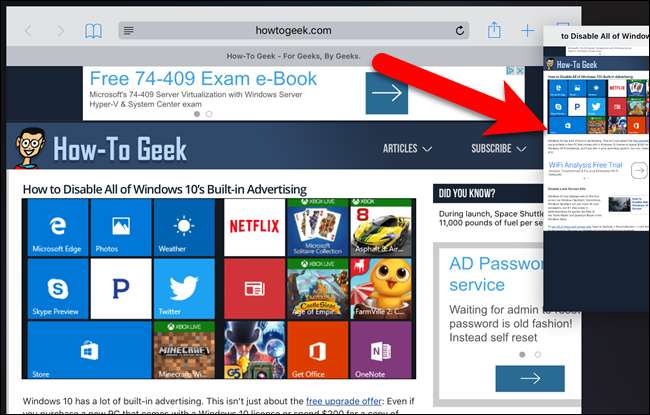
Her iki yöntemi kullanmak, her biri kendi adres çubuğuna, sekme arayüzüne ve araç çubuğuna (üstte değil altta) sahip iki Safari penceresiyle sonuçlanacaktır. Her pencere iki uygulama gibi ayrı ayrı çalışır, ancak yine de tek bir uygulamadır. Örneğin, o penceredeki sekmeleri yönetmek için pencerelerden birinin altındaki araç çubuğunda bulunan sekmeler düğmesine dokunabilirsiniz.
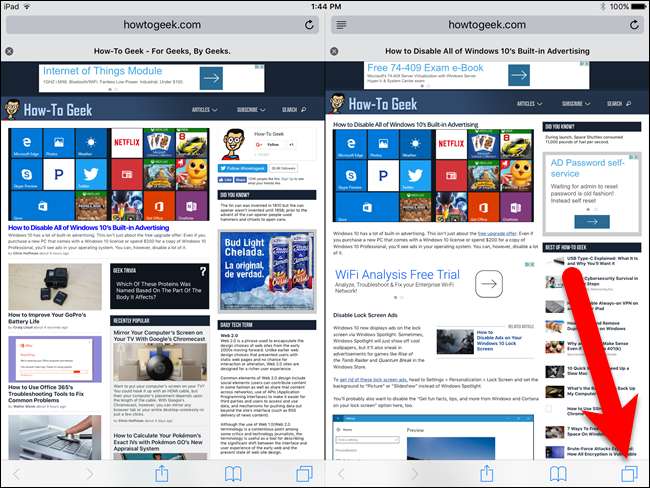
İLİŞKİLİ: İOS 10'da Safari'de Tüm Sekmeleri Aynı Anda Kapatma
Sekme görünümü arayüzü o Safari penceresinde görüntülenir ve yeni bir sekme eklemek için artı simgesine dokunabilir, bu pencereyi özel göz atma moduna dönüştürmek için "Özel" seçeneğine dokunabilir, herhangi bir sekmeyi kapatabilir veya tüm sekmeleri aynı anda kapat .
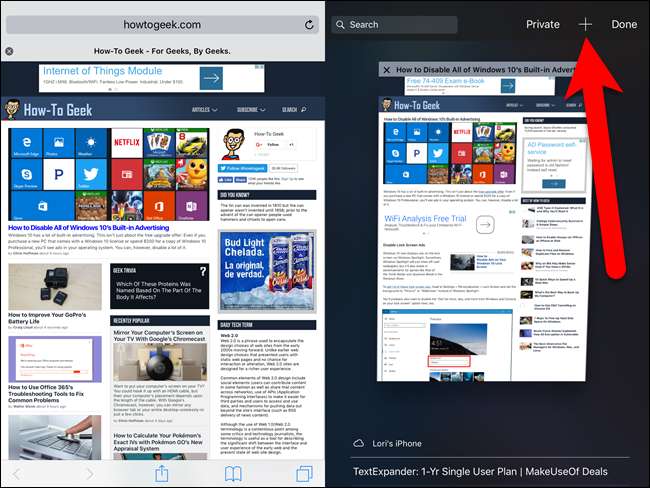
Bölünmüş Görünüm modundayken, diğer pencerede bir Safari penceresindeki bağlantıları açabilirsiniz. Bunu yapmak için, bir bağlantıya dokunup basılı tutun ve açılır menüden "Diğer Tarafta Aç" ı seçin.
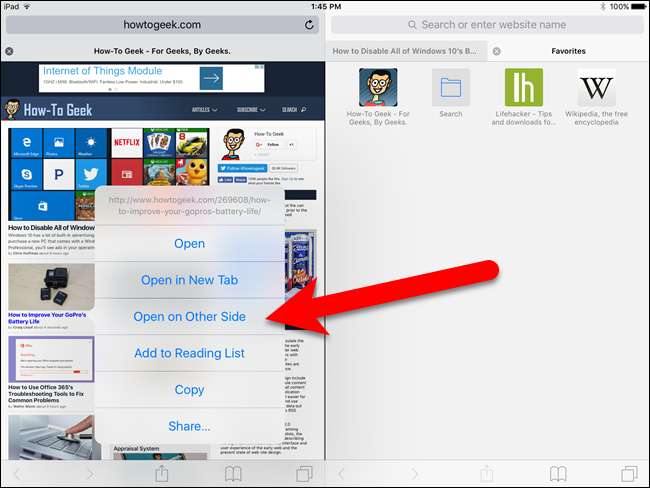
Örneğimizde sol penceredeki bağlantı sağ pencerede yeni bir sekmede açılmıştır.
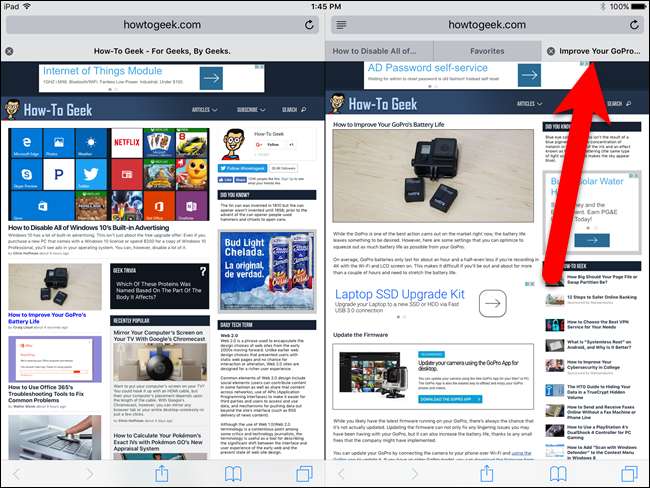
Bölünmüş Görünümde, bir sekmeyi bir pencereden diğerine sürükleyerek sekmeleri pencereler arasında taşıyabilirsiniz. Bir sekmeyi bir pencereden diğerine taşıdığınızda, sekmenin geçmişi korunur ve bu sekmenin geçmişinde gezinmek için ileri ve geri düğmelerini kullanmanıza olanak tanır.
NOT: Sekmeleri yalnızca aynı durumu paylaştıklarında iki Safari penceresi arasında sürükleyebilirsiniz; bu, sekmeleri yalnızca iki özel pencere veya iki normal pencere arasında sürükleyebileceğiniz anlamına gelir. Bir özel pencereniz ve bir normal pencereniz varsa, sekmeleri aralarında sürükleyemezsiniz. Ancak, diğer normal pencerede özel bir pencerede bir bağlantı açmak için "Diğer Tarafta Aç" seçeneğini kullanabilir veya bunun tersini yapabilirsiniz. Yeni sekme, alıcı pencerenin bulunduğu modda açılır.
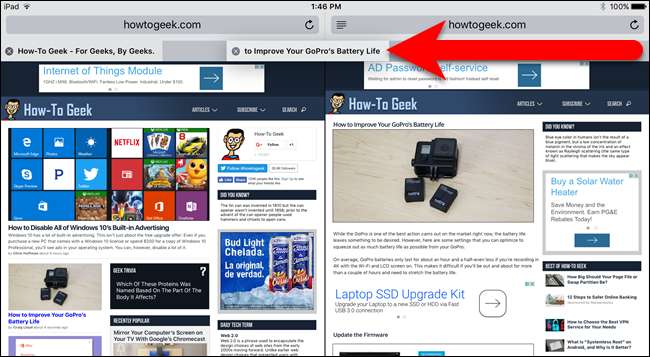
Bölünmüş Görünüm'deyken, birkaç yöntemle bir Safari penceresine geri dönebilirsiniz. Sekmeleri birer birer bir pencereden diğerine sürükleyebilirsiniz. Son açık sekmeyi bir pencerede diğerine sürüklediğinizde, Safari otomatik olarak tek pencere moduna döner.
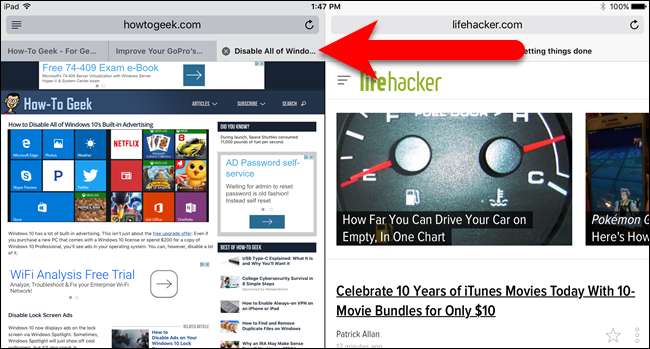
Tek bir Safari penceresine geri dönmenin daha hızlı bir yolu, her iki Safari penceresindeki sekmeler düğmesine dokunup basılı tutmaktır. Açılır menüden "Tüm Sekmeleri Birleştir" i seçin.
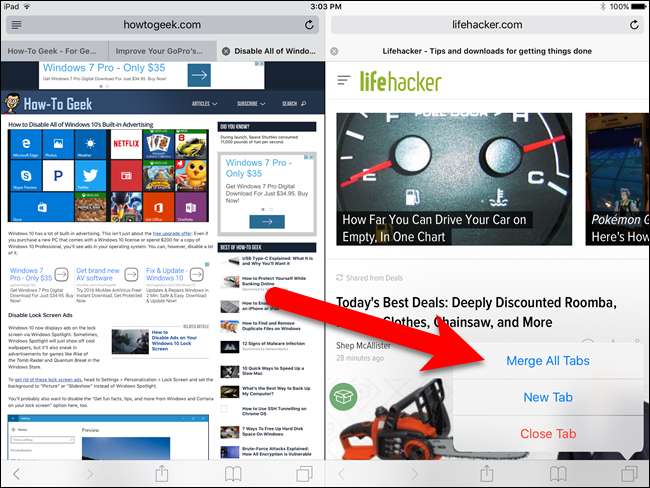
Her iki penceredeki tüm sekmeleriniz tek bir Safari penceresinde birleştirilir ve araç çubuğu en üste taşınır.

Safari'den Ana ekrana geri döndüğünüzde veya hatta Safari'yi kapatmaya zorladığınızda, uygulama nerede kaldığınızı hatırlayacak ve ayarladığınız durumda (özel / normal) açmış olduğunuz tüm sekmelerle birlikte Bölünmüş Görünüm'de yeniden açılacaktır.







